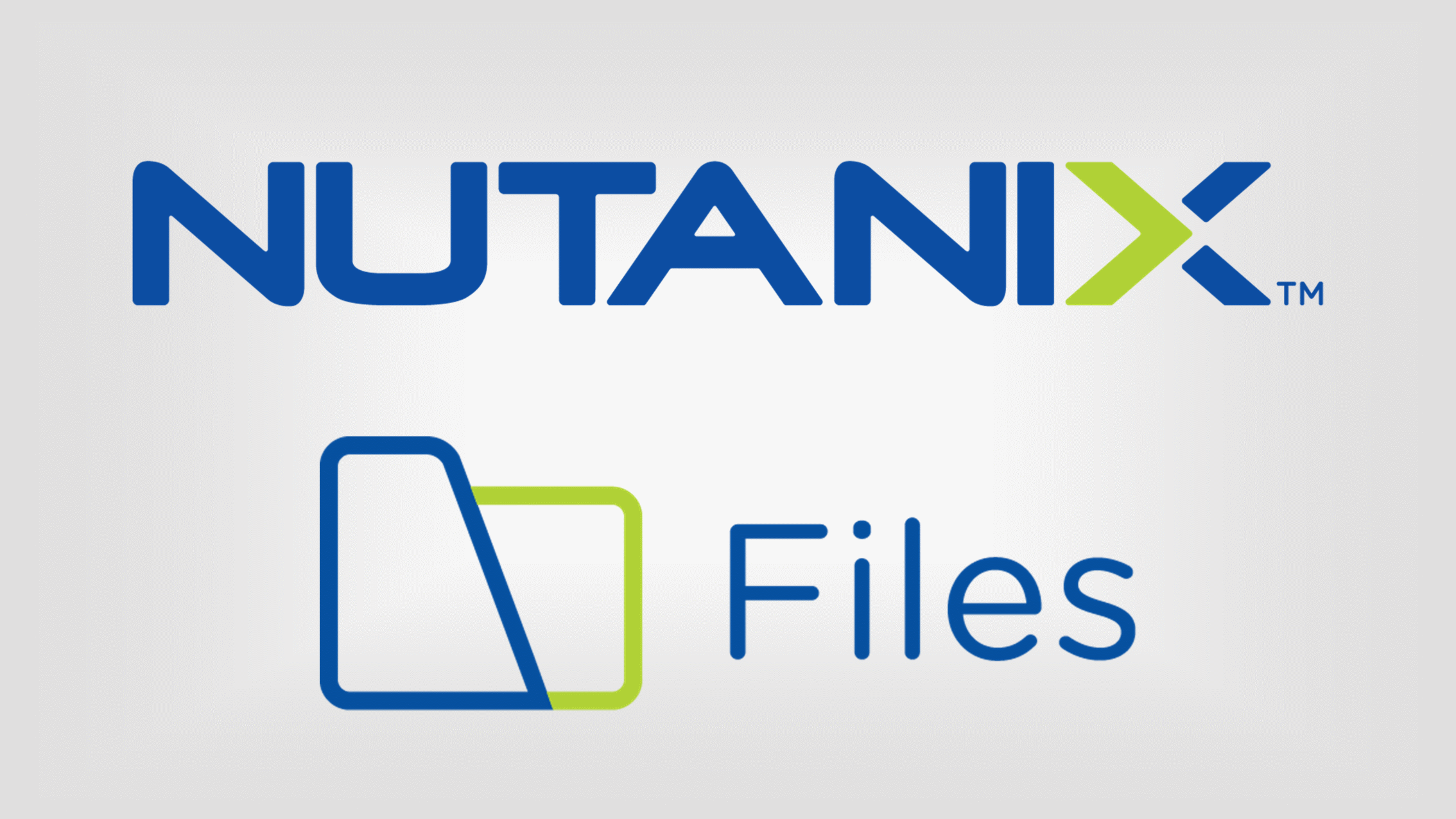
こんにちは。SB C&Sで仮想化製品の技術支援を担当している真砂です。
前回に続けて、Nutanix Files関連の記事を掲載させていただきます。
今回はNutanix Filesの分散共有フォルダ(Distributed Share)について紹介いたします。
第1回 Nutanix Filesの構築手順
第2回 Nutanix Filesの分散共有フォルダの仕組みと構築手順 ←本記事
第3回 Nutanix Filesの可用性と障害時の動作(準備中)
共有フォルダの種類と負荷分散の仕組み
クライアントからFSVMへのアクセスには、Prismから作成できる共有フォルダの種類が大きく関係しています。
Prismから作成できる共有フォルダには2種類あります。
一つは標準共有フォルダ(Standard Share)、もう一つは分散共有(Distributed Share)が存在し、以下のような特徴を持っています。
●標準共有フォルダ(Standard Share)
▼標準共有フォルダへクライアントからのアクセス
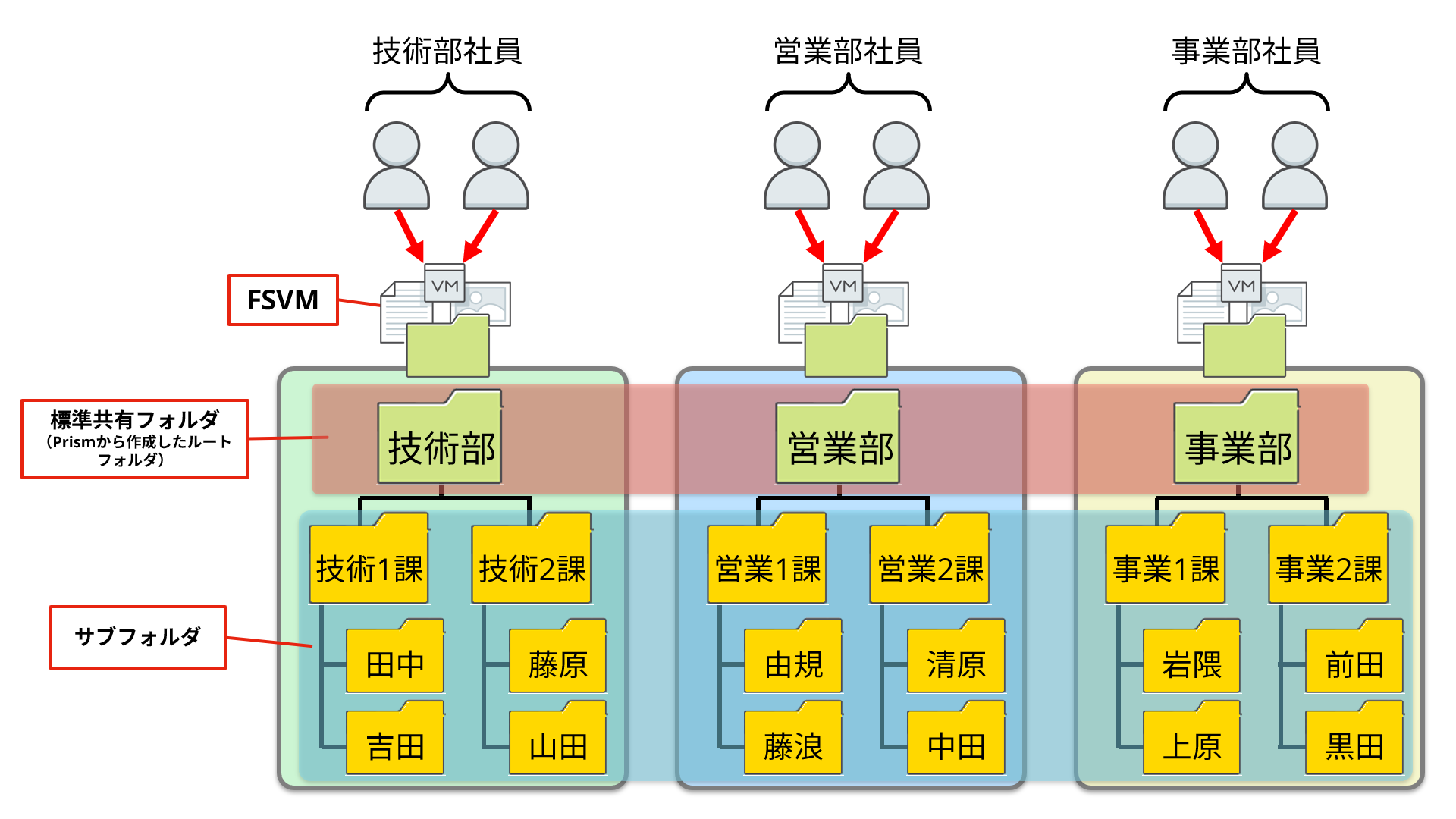
●分散共有フォルダ(Distributed Share)
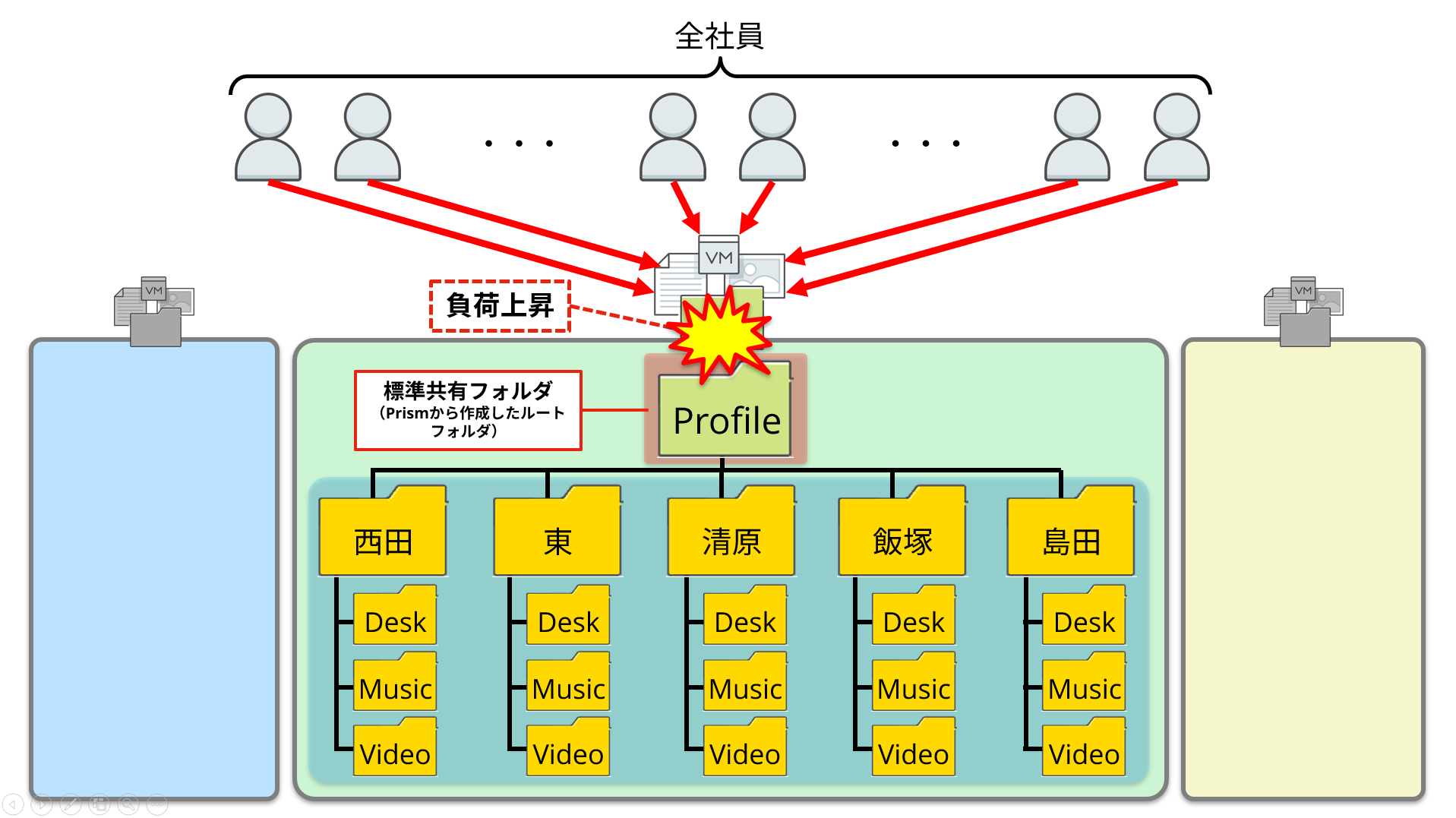
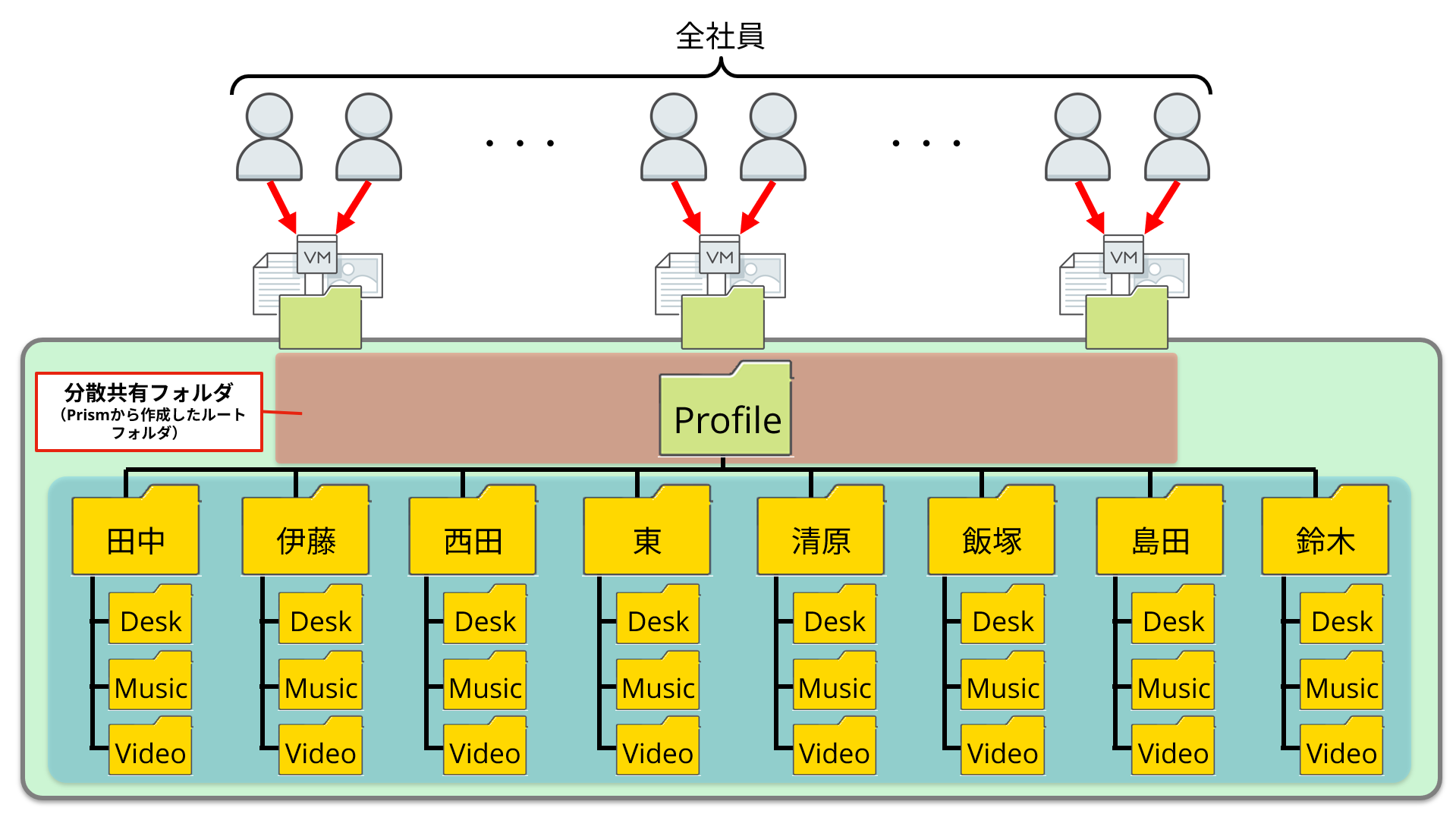
分散共有フォルダの作成手順
設定は非常に簡単です。
標準共有フォルダを作成する手順とほとんど同じになり、以下の設定画面にて項目[Use "Distributed" share/export type instead of "Standard"]にチェックを入れるだけで分散共有フォルダとして作成が完了します。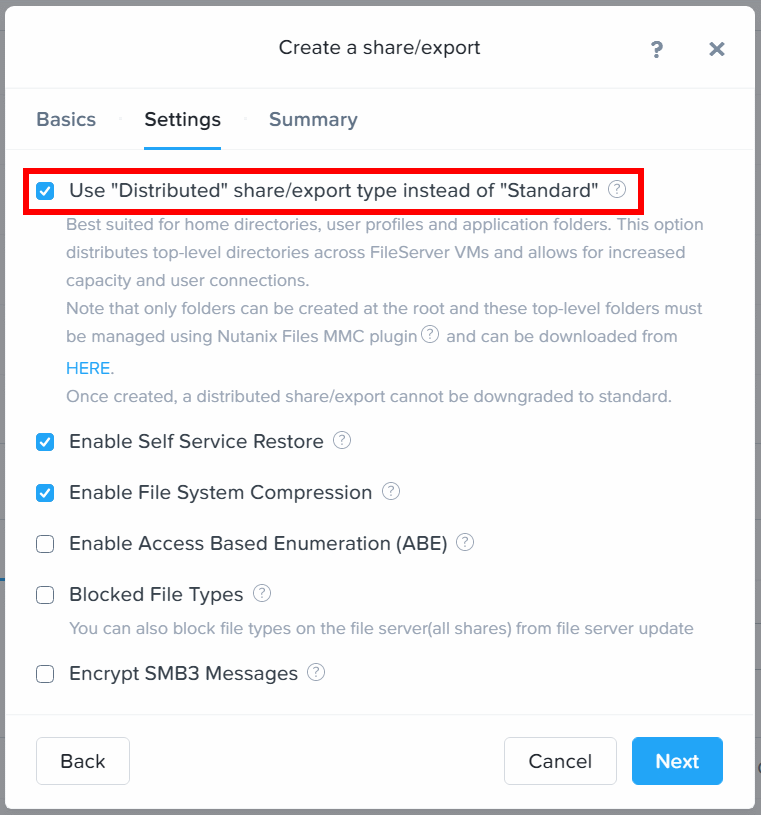
※チェックを入れると、分散共有フォルダに関する説明文が灰色で表示されます。
作成後、標準共有フォルダと同じように一覧に表示されます。
作成した共有フォルダを選択して画面左下の項目[Share/Export Type]から、標準 or 分散で作成された共有フォルダであるか確認できます。
(標準共有フォルダは「Standard」、分散共有フォルダは「Distributed」と表示されます)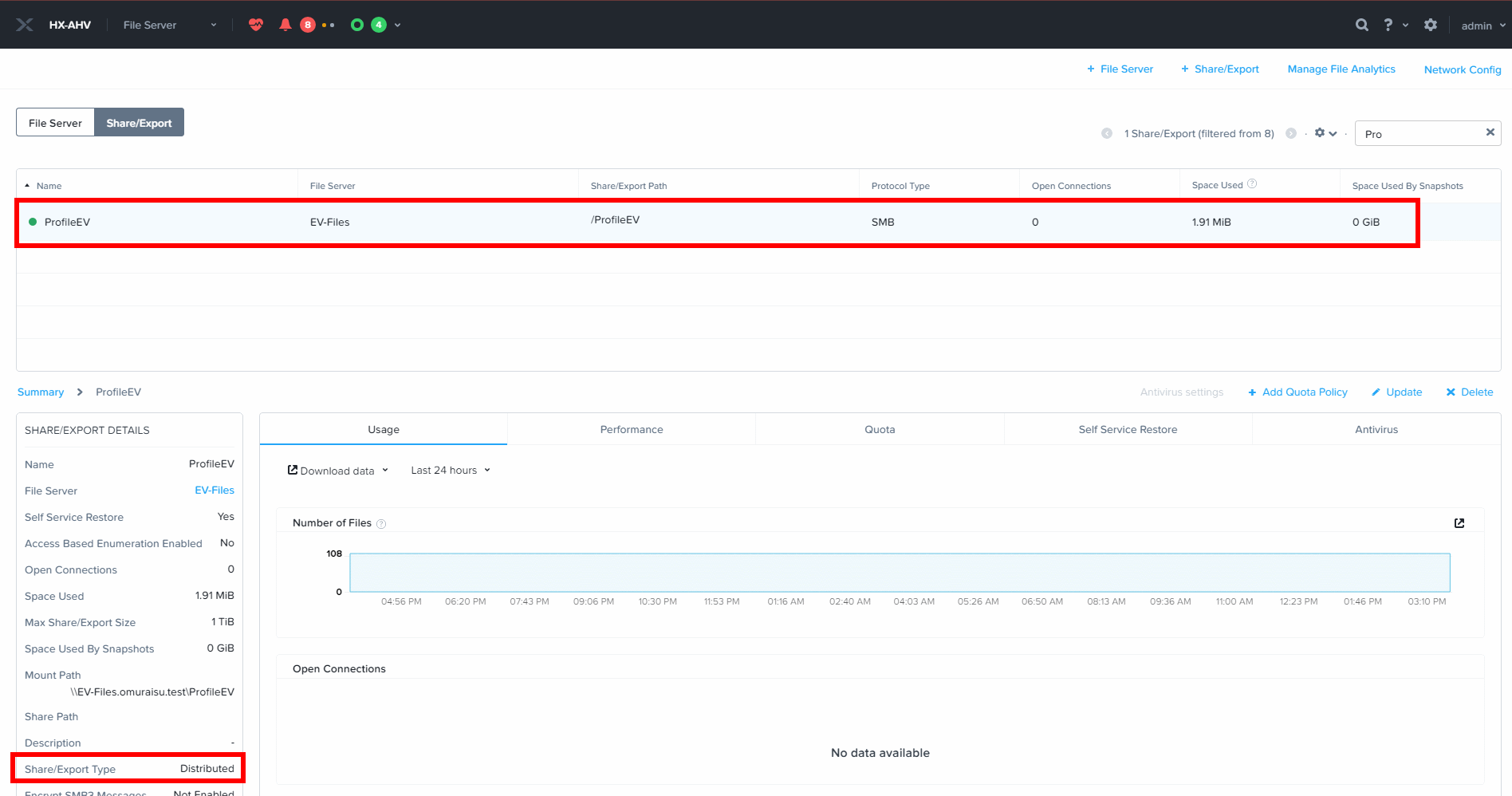
FSVM・Volumes・共有フォルダの関係性と分散共有フォルダの特徴
もう少し詳しく、Nutanix Filesの動作を見てみましょう。
まずはNutanix Volumesについて確認してみます。
前回紹介した標準共有フォルダでは原則1つの共有フォルダに対して、一つのVolumesが自動的に作成されデータの保存領域として利用されていました。
今回の分散共有フォルダの場合、画像ではわかりずらいですが一つ作成すると15個のVolumesが自動的に作成されます。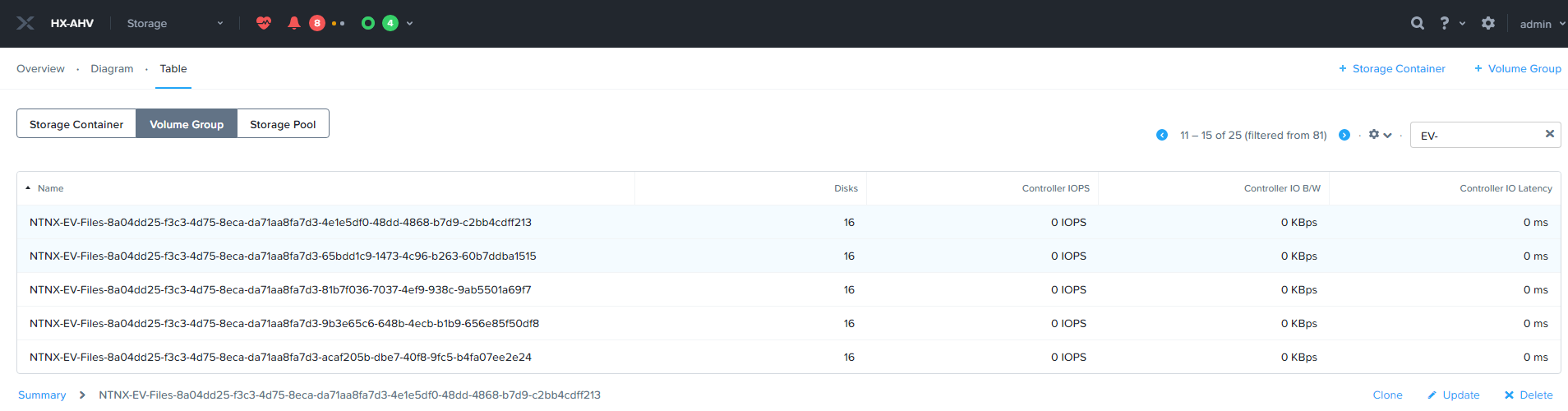
本記事で詳細は割愛しますが、Nutanix FilesではVolumesを各FSVMで分散してマウントし、対応する共有フォルダに対するクライアントからのアクセスを処理します。
また、クライアントからのアクセスはDNSラウンドロビンにてランダムなFSVMに接続され、その後対象のVolumes(共有フォルダ)がマウントされたFSVMにリダイレクトされます。
▼FSVM・Volumes・共有フォルダの関係性とクライアント アクセスのイメージ図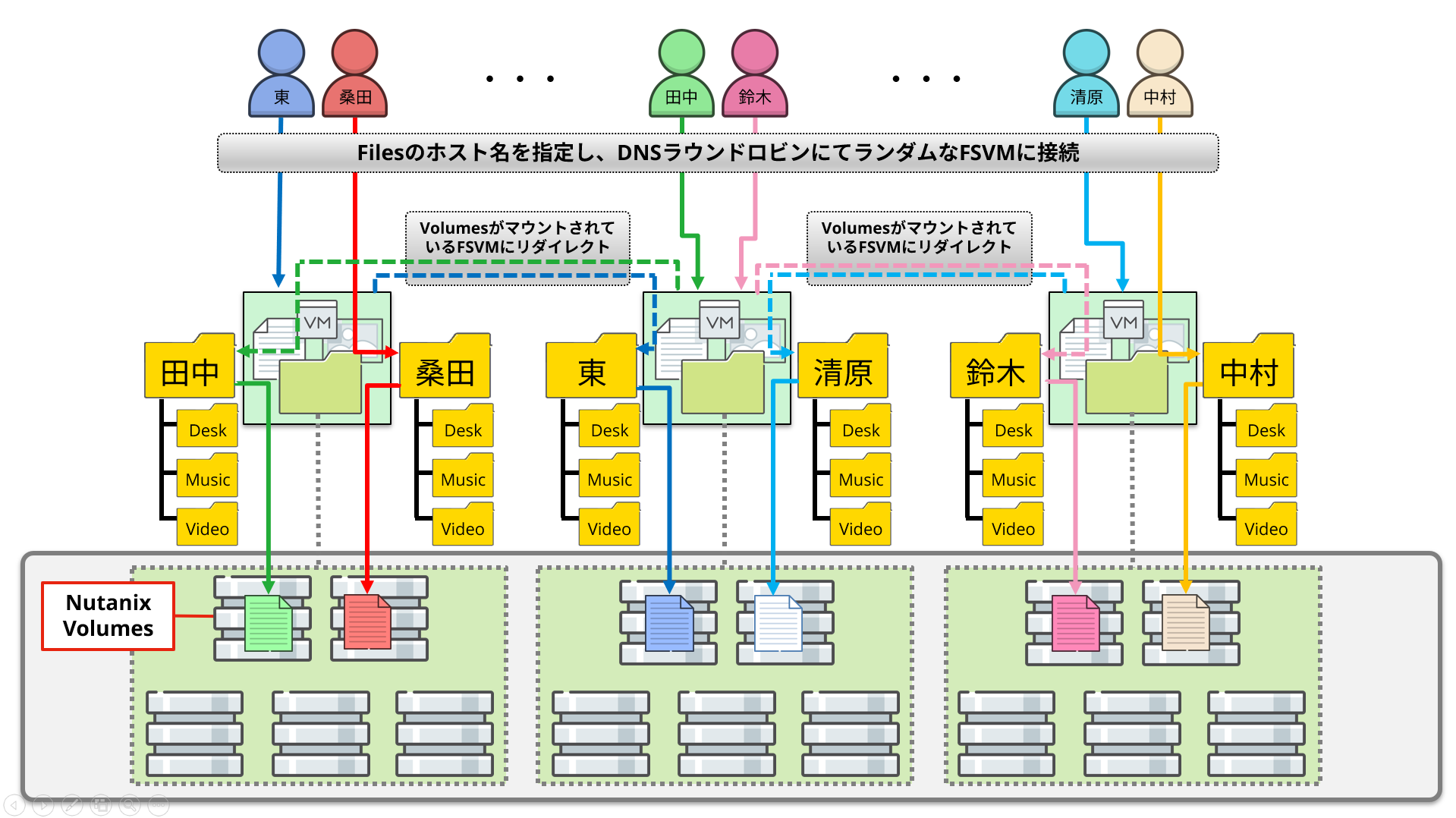
この仕組みをベースに、分散共有フォルダの場合は複数のVolumesを生成することで、クライアントからのアクセスを複数のFSVMで効率よく分散されるようになります。
分散共有フォルダとNutanix Volumesの関係性を説明しましたが標準共有フォルダと同様に、この仕組みは自動的に構成されるため作業者は意識することなく、構築することができます。
分散共有フォルダを利用する上での注意点
負荷分散の仕組みに優れた分散共有フォルダですが、利用する上で注意点があります。
移動ユーザープロファイルとして利用する場合、新規ユーザーがログイン時すると自動的にプロファイル用のフォルダが作成されるため特に問題ありませんが、ルートフォルダ直下に手動で任意のフォルダを作成するにはMMC(Microsoft管理コンソール)に専用のプラグインを導入して操作を行う必要があります。
そのため、ユーザープロファイルやホームディレクトリ以外の用途で利用する場合は、異なる画面で操作・管理する必要がある点に注意してください。
最後に
Nutanix Filesは複数のFSVMでクライアントからのアクセスを分散することができますが、共有フォルダの種類によってFSVMの処理方法が異なるため、共有フォルダの仕様を把握して設計する必要があります。
アクセスが集中する用途では分散共有フォルダを利用するか、まだ紹介していない他の機能を用いるなどをして、複数台のFSVMで効率よく処理されるような設計を行うことで、Nutanix Filesのパフォーマンスを最大限に発揮することができるようになります。
他のおすすめ記事はこちら
著者紹介

SB C&S株式会社
ICT事業本部 技術本部 ソリューション技術統括部 ソリューション技術部 1課
真砂 暁 - Akira Masago
お客様へより良いシステムのご提供を目標に、インフラ周りのプリセールスエンジニアとして活動。
現在は仮想化製品を担当すべく、日々精進しております。








